Users Guide
Table Of Contents
- Comment faire ?
- Pour commencer
- Accessibilité
- HP EcoSolutions (HP et l'environnement)
- Présentation des composants de l'imprimante
- Utilisation du panneau de commande de l'imprimante
- Principes de base relatifs au papier
- Chargement du papier
- Installation et utilisation des accessoires
- Mise à jour de l'imprimante
- Ouvrez le logiciel d'impression HP (Windows)
- Imprimer
- Services Web
- Utilisation des cartouches
- Informations sur les cartouches et la tête d'impression
- De l'encre couleur est utilisée même lors de l'impression avec une cartouche noire uniquement
- Vérification des niveaux d'encre estimés
- Remplacement des cartouches
- Commande de cartouches
- Stockage des fournitures d'impression
- Enregistrement des informations anonymes liées à l'utilisation
- Informations de garantie sur les cartouches
- Configuration du réseau
- Outils de gestion de l'imprimante
- Résolution de problèmes
- Problèmes de bourrage
- Problèmes d'impression
- Problèmes de connexion réseau
- Problèmes liés à l'imprimante
- Obtenir de l'aide sur le panneau de commande de l'imprimante
- Comprendre les rapports de l'imprimante
- Résolution des problèmes à l'aide des services Web
- Maintenance de l'imprimante
- Restauration des paramètres par défaut
- Assistance HP
- Informations techniques
- Caractéristiques techniques
- Informations sur la réglementation
- Numéro de Modèle réglementaire
- Déclaration de la FCC
- Déclaration de conformité VCCI (Classe B) destinée aux utilisateurs au Japon
- Avis aux utilisateurs au Japon concernant le cordon d'alimentation
- Avis aux utilisateurs situés en Corée
- Avis d'émission sonore pour l'Allemagne
- Avis de conformité pour l'Union Européenne
- Déclaration pour l'Allemagne concernant les écrans de visualisation dans l'environnement de travail
- Déclaration de conformité
- Informations réglementaires pour les produits sans fil
- Programme de gestion des produits en fonction de l'environnement
- Conseils environnementaux
- Règlement de la Commission de l'Union européenne 1275/2008
- Papier
- Plastique
- Fiches de données de sécurité (FDS)
- Programme de recyclage
- Programme de recyclage des consommables jet d'encre HP
- Consommation électrique
- Élimination des déchets au Brésil
- Mise au rebut de l'équipement usagé par les utilisateurs
- Substances chimiques
- Restriction sur les substances dangereuses (Ukraine)
- Restriction sur les substances dangereuses (Inde)
- Informations utilisateur sur les éco-labels SEPA en Chine
- Éco-label pour imprimante, télécopieur et photocopieuse (Chine)
- Déclaration des conditions d'apposition du marquage des substances interdites (Taïwan)
- Le tableau des substances/éléments dangereux et leur contenu (Chine)
- EPEAT
- Mise au rebut des batteries à Taïwan
- Californie – Avis sur le perchlorate
- Directive sur les batteries de l'UE
- Avertissement relatif à la batterie pour le Brésil
- Index
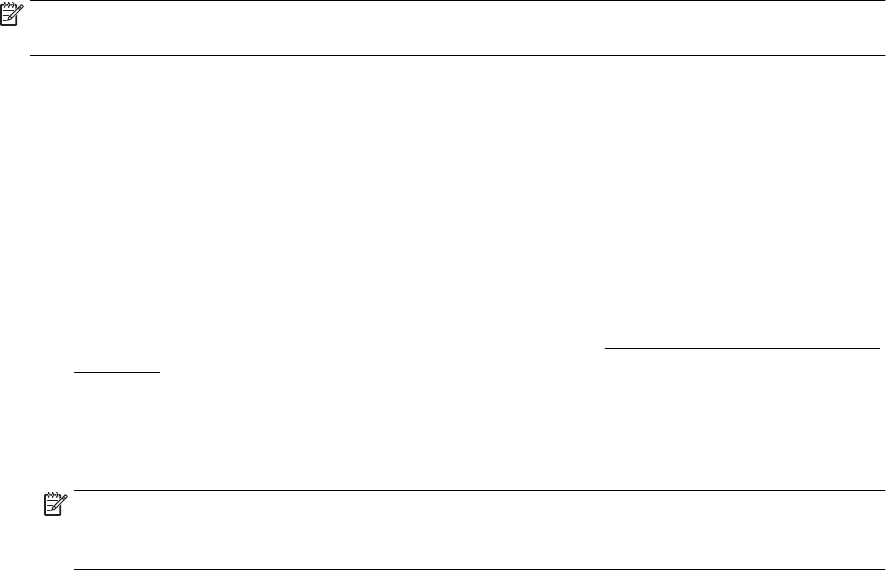
la liste des réseaux sans l aichés, tels que DIRECT-**-HP OiceJet Pro XXXX (où ** correspondent aux
caractères uniques permettant d'identier votre imprimante et XXXX désigne le numéro de modèle situé
sur l'imprimante).
À l’invite, saisissez le mot de passe Wi-Fi Direct.
4. Imprimez votre document.
Impression depuis un ordinateur à connexion sans l (Windows)
1. Assurez-vous d'avoir activé Wi-Fi Direct sur l'imprimante.
2. Activez la connexion Wi-Fi sur l'ordinateur. Pour plus d'informations, reportez-vous à la documentation
fournie avec l'ordinateur.
REMARQUE : Si votre ordinateur ne prend pas en charge la connexion Wi-Fi, vous ne pourrez pas
utiliser Wi-Fi Direct.
3. Connectez-vous à un nouveau réseau depuis l'ordinateur. Utilisez la procédure habituelle pour vous
connecter à un nouveau réseau ou point d'accès sans l Sélectionnez le nom Wi-Fi Direct dans la liste des
réseaux sans l aichés, tels que DIRECT-**-HP OiceJet Pro XXXX (où ** correspondent aux caractères
uniques permettant d'identier votre imprimante et XXXX désigne le numéro de modèle situé sur
l'imprimante).
À l’invite, saisissez le mot de passe Wi-Fi Direct.
4. Passez à l'étape 5 si l'imprimante est installée et reliée à l'ordinateur sur un réseau sans l. Si
l'imprimante est installée et reliée à l'ordinateur par un câble USB, procédez comme suit pour installer le
logiciel d'impression HP à l'aide de la connexion Wi-Fi Direct.
a. Ouvrez le logiciel d'impression HP. Pour plus d'informations, voir Ouvrez le logiciel d'impression HP
(Windows).
b. Cliquez sur Outils.
c. Cliquez sur Conguration Conguration du périphérique et du logiciel, puis sélectionnez
Connecter une nouvelle imprimante
REMARQUE : Si vous avez déjà installé l'imprimante en connexion USB et si vous voulez convertir
en Wi-Fi Direct, ne sélectionnez pas l'option Convertir une imprimante connectée par USB en
connexion sans l.
d. Quand l'écran du logiciel présentant les Options de connexion apparaît, sélectionnez Sans l.
e. Sélectionnez votre imprimante HP dans la liste des imprimantes détectées.
f. Suivez les instructions à l'écran.
5. Imprimez votre document.
Impression depuis un ordinateur à connexion sans l (OS X)
1. Assurez-vous d'avoir activé Wi-Fi Direct sur l'imprimante.
2. Activez le Wi-Fi sur l'ordinateur.
Pour plus d'informations, voir la documentation fournie par Apple.
FRWW Utilisation de Wi-Fi Direct 51










